ST-LINK Utility 是一款针对 STM32 的下载编程工具,目前它被 STM32CubeProgrammer 代替了,官方已经停止更新,但它同样是一款很好的工具,也相对比较稳定。
1ST下载编程工具
针对 STM32 的编程工具,官方出了三个比较常用的工具,分别是:STVP、 ST-LINK Utility 和 STM32CubeProgrammer。
1.STVPSTVP:ST Visual Programmer,它是一款比较老的工具,之前ST早期的单片机编程。
STVP是一套可视化编程工具,提供了一个面向ST单片机的Flash全功能烧写环境,可方便的用于读取、写入和校验芯片内部存储器与选项字节。

2.ST-LINK UtilitySTM32 ST-LINK Utility是一款比较经典的工具,目前还有很多工程师在用。
它一个最重要的功能就是对STM32进行编程。支持常见的hex、bin文件,还有早期摩托罗拉定义的srec和s19格式的文件(说实话,我都不了解这两种格式的文件)。

3.STM32CubeProgrammer这个工具大概是前两年推出来的,由于它的推出,官方就基本停止了对 ST-LINK Utility 的更新 (好像推出之后,就更新了最后一版本 V4.5.0)
它的主要功能就是Programmer编程,功能和STM32 ST-LINK Utility有很多相似之处,但引入了一些新的功能。比如UART and USB DFU bootloader。

2、ST-LINK Utility 编程下载
STM32 ST-LINK Utility 针对常见的hex、bin文件编程。
这里主要想提示一下初学者:hex带有地址,而bin文件不带地址,下载时需要填写起始地址。
下面看两张在STM32 ST-LINK Utility中下载选择文件的图大家就明白了。
1.选择hex下载,地址不可修改(灰色)
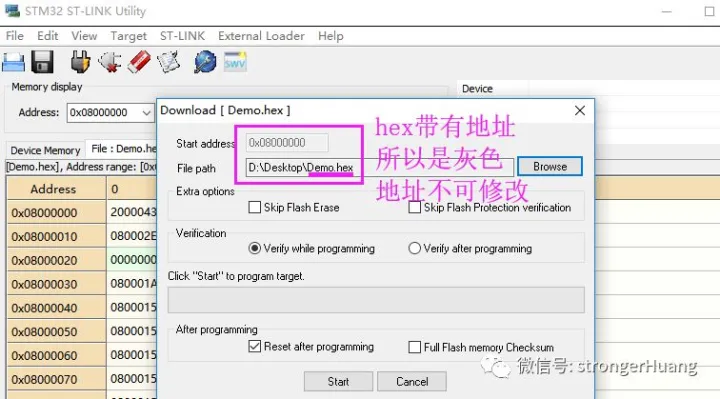
2.选择bin下载,需要填写起始地址
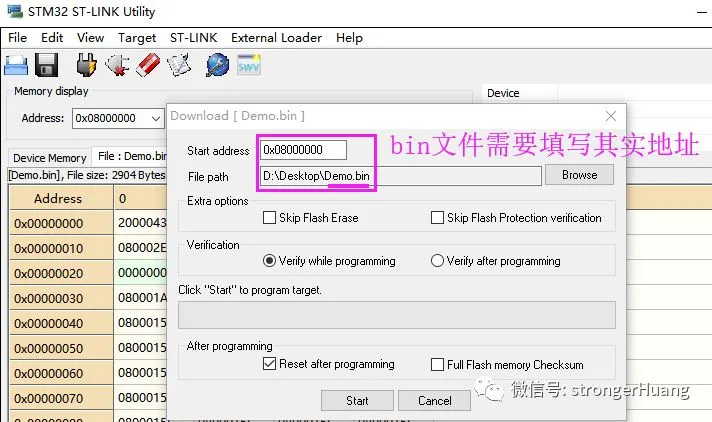
3、利用ST-LINK Utility查看内核运行状态
本节内容主要想讲述:利用STM32 ST-LINK Utility工具中Hot Plug热插拔模式,查看内核运行状态。
1.STM32 ST-LINK Utility模式说明即设置中三种模式选择:
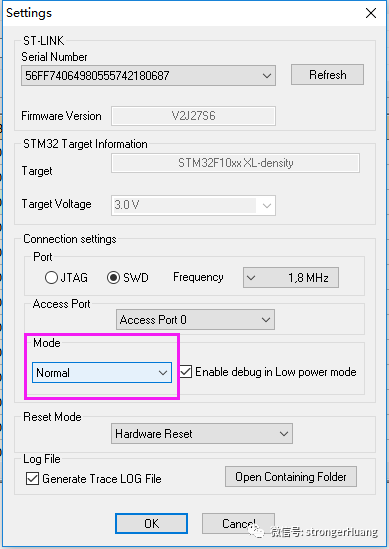
主要有三种,在这个工具的用户手册中可以看到:
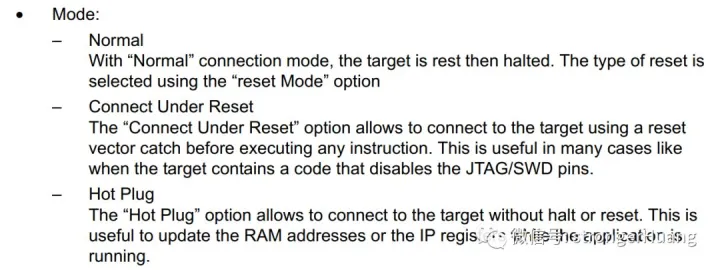
大概意思是:Normal:常规模式连接目标(芯片)之后,芯片复位,然后暂停(halted)。
Connect Under Reset:连接复位模式主要用于JTAG/SWD引脚被禁用的时候。
Hot Plug:热插拔模式连接目标芯片,不复位/重置芯片,则此时可以查看芯片状态。
2.查看内核运行状态硬件连接好:Target -> MCU Core

为什么讲这一条内容呢?相信大家都遇到或听到过程序跑飞这种情况,当你的程序跑飞,这里讲的内容可能帮助你判断程序是不是处于跑飞状态。
因为这里可以查看MCU内核的运行状态,简单的说就可以查看PC跑到哪儿去了(你应用程序跑如果超过相应区域,说明跑飞了)。

举个例:你应用程序存储在0x08010000 --- 0x08020000 这个范围内,正常运行应用程序应该在这个范围内,但是你发现PC的值为0x08025000(不在范围内),那就说明跑飞了。
这里可以执行的操作有:运行、暂停、系统复位、内核复位、单步运行、读内核寄存器。类似于IDE中的在线调试(IDE在线调试需要有源代码,而这里不需要源代码,可直接查看PC执行到的地址)。
提示:PC:Program Counter即程序计数器寄存器,指向当前执行程序的地址,如果修改它的值,就能改变程序的执行流。(具体可以参看Cortex-M3内核寄存器所在章节)
4、Option Bytes选项字配置
对Option Bytes操作常用的一个就是对Flash加密(读/写保护)。当然,读写保护可以通过程序代码实现,也可以通过这里说的选项字设置来实现。
拿F401举例:Target ->Option Bytes

STM32 ST-LINK Utility工具还有些特殊功能,可能我们不常用,比如:command line interface命令行接口、external loader developing加载外部程序等,感兴趣的朋友可以参看用户手册研究一下。
好了,本文就分享以上几点内容,希望对你们有所帮助。







 技术咨询
技术咨询 代买器件
代买器件 商务客服
商务客服 研发客服
研发客服